很多使用Windows7系统的小伙伴在电脑开启的后发现会自动安装各种软件,导致很多不需要的内容占用了大量的空间,尝试很多的方法都没有效果,针对这个问题,小编准备了两种解决方法,让我们一起来看下,希望今日的教程内容可以解决网友们的问题。
方法步骤如下
方法一
1、首先我们使用电脑的杀毒软件给电脑全盘杀毒,排除下是电脑中毒导致的自动安装软件。
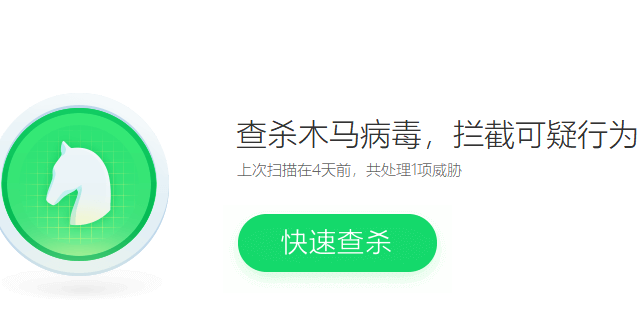
2、然后鼠标右击win7桌面“计算机”或“我的电脑”图标,选择“管理”打开。
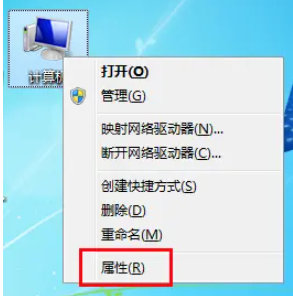
3、单击左边窗口的“服务和应用程序”,选中“服务”。
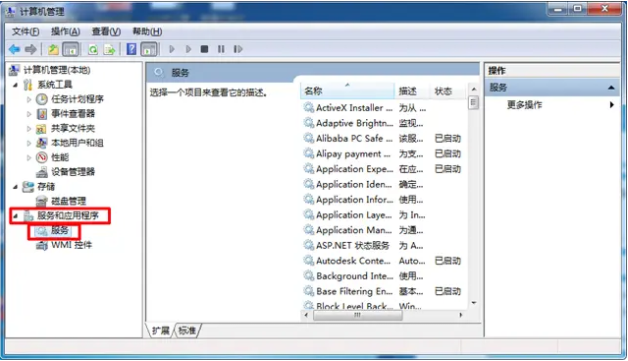
4、在服务的下属项找到“windows installer”项,右击弹出菜单后点击“属性”。
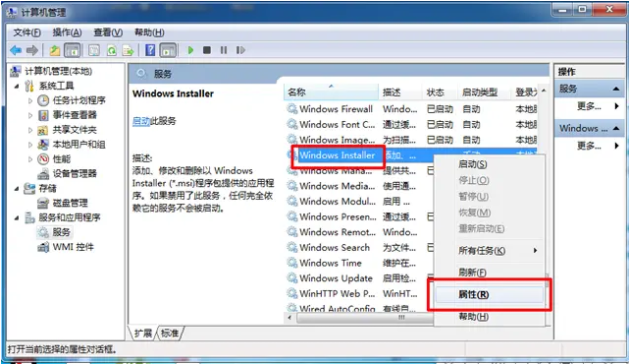
5、在属性窗口中的“常规”选项卡中,把启动类型改为“禁用”,点应用并确定。
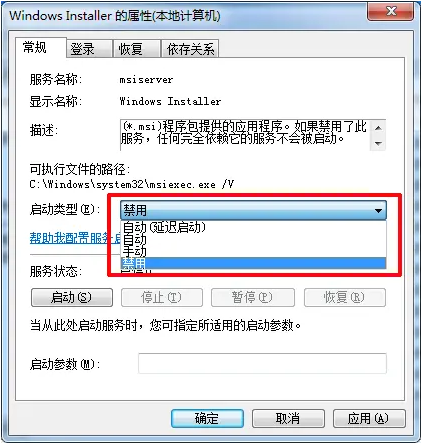
方法二
1、单击开始菜单点运行,或是同时按下快捷键“win+R”,输入“gpedit.msc”回车打开本地组策略。
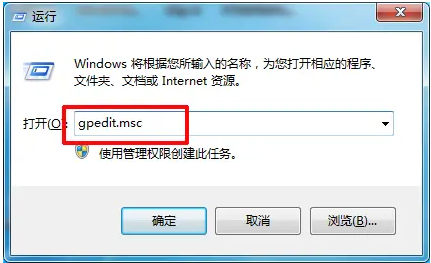
2、在组策略窗口中依次单击“管理模板”>“Windows组件”,在右侧视图中找到“Windows Installer”并双击打开。
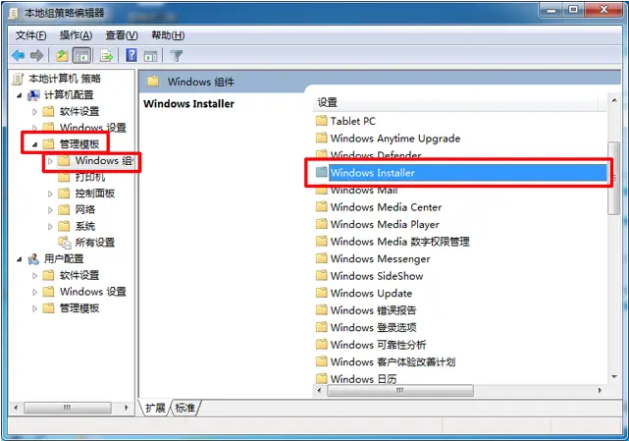
3、双击打开“禁用Windows Installer”,选择“已启用”,点应用,点确定。
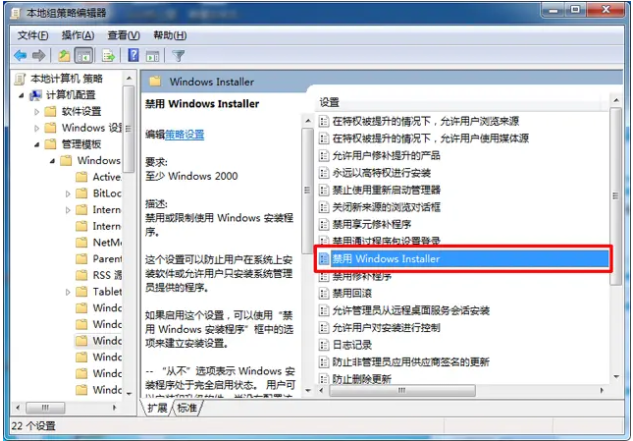
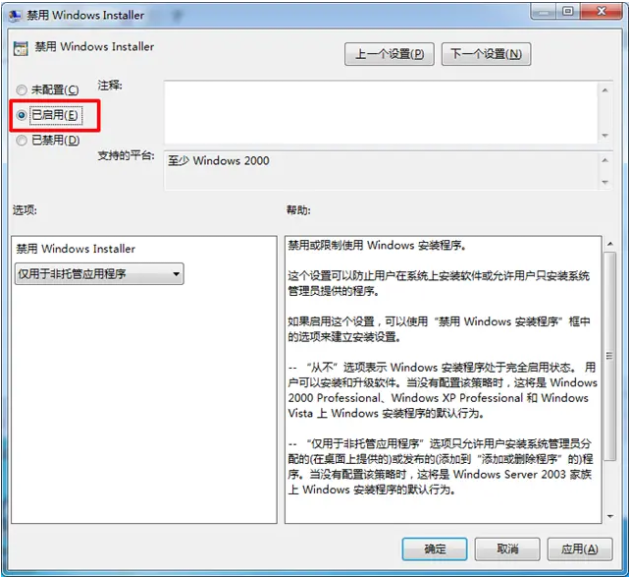
4、双击打开“禁止用户安装”,同样选择“已启用”,点应用,点确定。
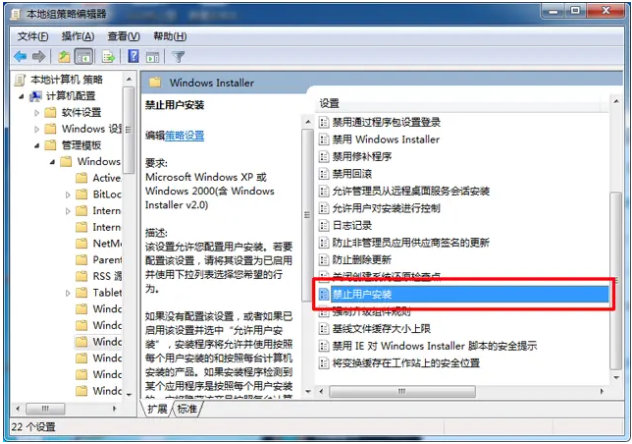
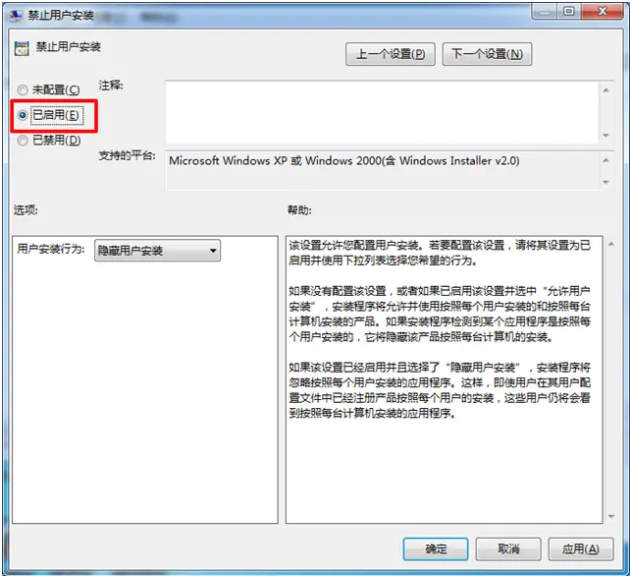
总结
方法一
给电脑全盘杀毒,然后鼠标右击计算机图标,选择管理打开。
展开“服务和应用程序”-“服务”,找到“windows installer”项双击打开。
在“常规”选项卡中,把启动类型改为“禁用”。
方法二
打开本地组策略,依次展开“管理模板”>“Windows组件”,找到“Windows Installer”双击打开。
“禁用Windows Installer”双击打开,选择“已启用”,点应用,点确定。
“禁止用户安装”双击打开,同样选择“已启用”,点应用,点确定。
怎么解决win7开机自动安装垃圾软件?
电脑一开机就自动安装垃圾软件是没有关闭自动安装造成的,解决方法为:
1、在键盘上按快捷键win+R,随后可以打开运行窗口。在搜索框中输入gpedit.msc,再按回车键。
2、然后会打开本地组策略编辑器,随后打开管理模板选项。
3、然后在管理模板选项里打开windows组件之后可以找到windows installer选项。
4、接着在右侧的页面里选择并打开关闭windows installer选项。
5、在关闭windows installer页面里,先要选择已启用功能,然后在选项区里选择始终选项,最后点击应用确定按钮就可以了。
6、随后回到windows installer页面里,选择并打开禁止用户安装选项。
7、在打开禁止用户安装页面里,先要将功能开启,这里选择已启用选项,然后在选项区里选择隐藏用户安装选项,最后点击确定按钮即可。
我的Win7老是自动安装软件怎么办,特别是开机时?
你这个的情况,应该是它的自动更新在自动安装的。
你可以找到电脑系统的控制面板,再找到里面的自动更新。将它点击打开,之后选择最下面的,不推荐,不安装自动更新这一项,就可以将它关闭了。
还有如果没有关闭自动更新的时候,你可以在提示更新的时候,选择不更新,就可以了。
不过还是建议你关闭自动更新,这样是最好的。
